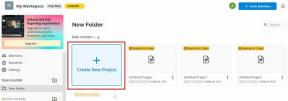5 būdai, kaip pataisyti „Safari“ neatsidarys „Mac“.
Įvairios / / November 28, 2021
Nors „Safari“ yra mažiau žinoma, rečiau naudojama žiniatinklio naršyklė, palyginti su „Google Chrome“ ar „Mozilla Firefox“; vis dėlto, jis vadovauja ištikimų Apple vartotojų kultui. Paprasta vartotojo sąsaja ir dėmesys privatumui daro jį patrauklia alternatyva, ypač Apple vartotojams. Kaip ir bet kuri kita programa, „Safari“ taip pat nėra apsaugota nuo trikdžių, pvz., „Safari“ nebus atidaryta „Mac“. Šiame vadove pasidalinome keletu greitų sprendimų, kaip išspręsti „Safari“ neatsakomą „Mac“ problemą.

Turinys
- Kaip pataisyti „Safari“ neatsako „Mac“.
- 1 būdas: iš naujo paleiskite „Safari“.
- 2 būdas: ištrinkite išsaugotus svetainės duomenis
- 3 būdas: atnaujinkite „MacOS“.
- 4 būdas: išjunkite plėtinius
- 5 būdas: paleiskite saugiuoju režimu
Kaip pataisyti „Safari“ neatsako „Mac“.
Jei pastebėsite, besisukantis paplūdimio kamuolio žymeklis ir „Safari“ langas neatsidarys jūsų ekrane, tai „Safari“ neatsidarys „Mac“ sistemoje. Tai galite išspręsti naudodami bet kurį iš toliau išvardytų metodų.
Paspauskite čia Norėdami atsisiųsti naujausią „Safari“ versiją savo „Mac“.
1 būdas: iš naujo paleiskite „Safari“.
Prieš bandant bet kokį kitą trikčių šalinimo būdą, paprasčiausias sprendimas yra tiesiog uždaryti programą ir vėl ją atidaryti. Štai kaip iš naujo paleisti „Safari“ „Mac“ kompiuteryje:
1. Dešiniuoju pelės mygtuku spustelėkite „Safari“ piktograma matomas jūsų doke.
2. Spustelėkite Išeik, taip, kaip parodyta.

3. Jei tai neveikia, spustelėkite „Apple“ meniu > Priversti išeiti. Žiūrėti pateiktą paveikslėlį.

4. Dabar spustelėkite Safari jį paleisti. Patikrinkite, ar „Mac“ sistemoje „Safari“ neįkelia puslapių problema išspręsta.
Taip pat skaitykite:Kaip priverstinai išjungti „Mac“ programas naudojant sparčiuosius klavišus
2 būdas: ištrinkite išsaugotus svetainės duomenis
Safari žiniatinklio naršyklė nuolat išsaugo informaciją apie paieškos istoriją, dažnai žiūrimas svetaines, slapukus ir kt., kad naršymas būtų greitas ir efektyvus. Labai tikėtina, kad kai kurie iš šių išsaugotų duomenų yra sugadinti arba pernelyg dideli, todėl „Safari“ neatsako „Mac“ arba „Safari“ neįkelia puslapių „Mac“ sistemoje. Norėdami ištrinti visus žiniatinklio naršyklės duomenis, atlikite nurodytus veiksmus:
1. Spustelėkite ant Safari piktogramą, kad atidarytumėte programą.
Pastaba: Nors tikrasis langas gali nepasirodyti, „Safari“ parinktis vis tiek turėtų būti rodoma ekrano viršuje.
2. Toliau spustelėkite Išvalyti istoriją, kaip pavaizduota.
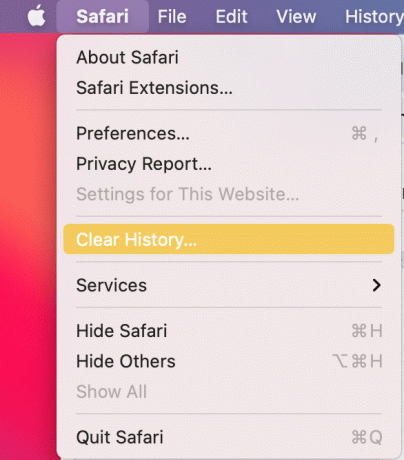
3. Spustelėkite Parinktys > Privatumas > Tvarkyti svetainės duomenis.

4. Galiausiai pasirinkite Pašalinti visus norėdami ištrinti visus saugomus žiniatinklio duomenis.

Išvalius svetainės duomenis, „Mac“ sistemoje „Safari“ neatsidarys turėtų būti išspręsta.
3 būdas: atnaujinkite „MacOS“.
Įsitikinkite, kad jūsų „Mac“ veikia naujausia operacinės sistemos programinė įranga, nes naujesnės versijos programos gali tinkamai neveikti pasenusioje „MacOS“. Tai reiškia, kad „Safari“ nebus atidarytas „Mac“, todėl turėtumėte atnaujinti „Mac“ taip:
1. Spustelėkite Sistemos nuostatos iš Apple meniu.
2. Toliau spustelėkite Programinės įrangos atnaujinimas, taip, kaip parodyta.

3. Sekti ekrano vedlys norėdami atsisiųsti ir įdiegti naują „MacOS“ naujinimą, jei toks yra.
Turėtumėte atnaujinti „MacOS“. ištaisykite „Safari“ nereaguojančią „Mac“ problemą.
Taip pat skaitykite:Kaip išvalyti naršymo istoriją bet kurioje naršyklėje
4 būdas: išjunkite plėtinius
„Safari“ plėtiniai gali palengvinti naršymą internete, teikdami tokias paslaugas kaip skelbimai ir stebėjimo priemonių blokatoriai arba papildoma tėvų kontrolė. Tačiau minusas yra tas, kad kai kurie iš šių plėtinių gali sukelti techninių nesklandumų, pvz., „Safari“ neįkelia puslapių „Mac“. Pažiūrėkime, kaip galite išjungti plėtinius „Safari“ žiniatinklio naršyklėje „MacOS“ įrenginyje:
1. Spustelėkite ant Safari piktogramą, tada spustelėkite Safari iš viršutinio dešiniojo kampo.
2. Spustelėkite Parinktys >Plėtiniai, kaip pavaizduota žemiau.

3. IŠJUNKITE Pratęsimas po vieną, kad išsiaiškintumėte, kuris plėtinys kelia problemų, ir tada Išjungti tai.
4. pakaitomis Išjungtivisi iš karto išspręsti „Safari“ neatsidarys „Mac“ sistemoje.
5 būdas: paleiskite saugiuoju režimu
Paleidus „Mac“ saugiuoju režimu, apeinama daug nereikalingų foninių procesų ir galbūt išspręsite minėtą problemą. Štai kaip iš naujo paleisti „Mac“ saugiuoju režimu:
1. Išjunk jūsų Mac kompiuteriui.
2. Paspauskite Įjungimo mygtukas pradėti paleidimo procesą.
3. Paspauskite ir palaikykite Shift klavišas.
4. Kai pamatysite, atleiskite klavišą „Shift“. prisijungimo ekranas.

Dabar jūsų „Mac“ veikia saugiuoju režimu. Dabar galite naudoti „Safari“ be klaidų.
Pastaba: Norėdami grąžinti „Mac“ į Normalus režimas, iš naujo paleiskite įrenginį kaip įprastai.
Dažnai užduodami klausimai (DUK)
Q1. Kodėl „Mac“ kompiuteryje neatsidaro „Safari“?
Atsakymas: Gali būti daugybė priežasčių, kodėl „Safari“ neveikia. Taip gali būti dėl išsaugotų žiniatinklio duomenų arba klaidingų plėtinių. Pasenusi „MacOS“ arba „Safari“ programa taip pat gali trukdyti tinkamai veikti „Safari“.
Q2. Kaip ištaisyti, kad „Safari“ neįkelia puslapių „Mac“?
Atsakymas: jūsų pirmasis žingsnis turėtų būti Išeik arba Priversti mesti programą ir paleiskite ją iš naujo. Jei tai nepadeda, galite pabandyti išvalyti „Safari“ žiniatinklio istoriją ir pašalinti plėtinius. Taip pat turėtų padėti atnaujinti „Safari“ programą ir „macOS“ versiją. Taip pat galite pabandyti paleisti „Mac“ saugiuoju režimu ir paleisti „Safari“.
Rekomenduojamas:
- Pataisyti Prie sistemos prijungtas įrenginys neveikia
- Kaip pataisyti „Mac“ neveikiančius pranešimus
- Kaip blokuoti iššokančiuosius langus „Safari“ sistemoje „Mac“.
- Pataisykite „iMessage“, nepristatyta „Mac“.
Tikimės, kad su mūsų naudingu ir išsamiu vadovu pavyko išspręsti „Safari“ problemą, kuri neatsidarys „Mac“. Praneškite mums, kuris metodas jums tiko. Jei turite klausimų ar pasiūlymų, palikite juos komentarų skiltyje.